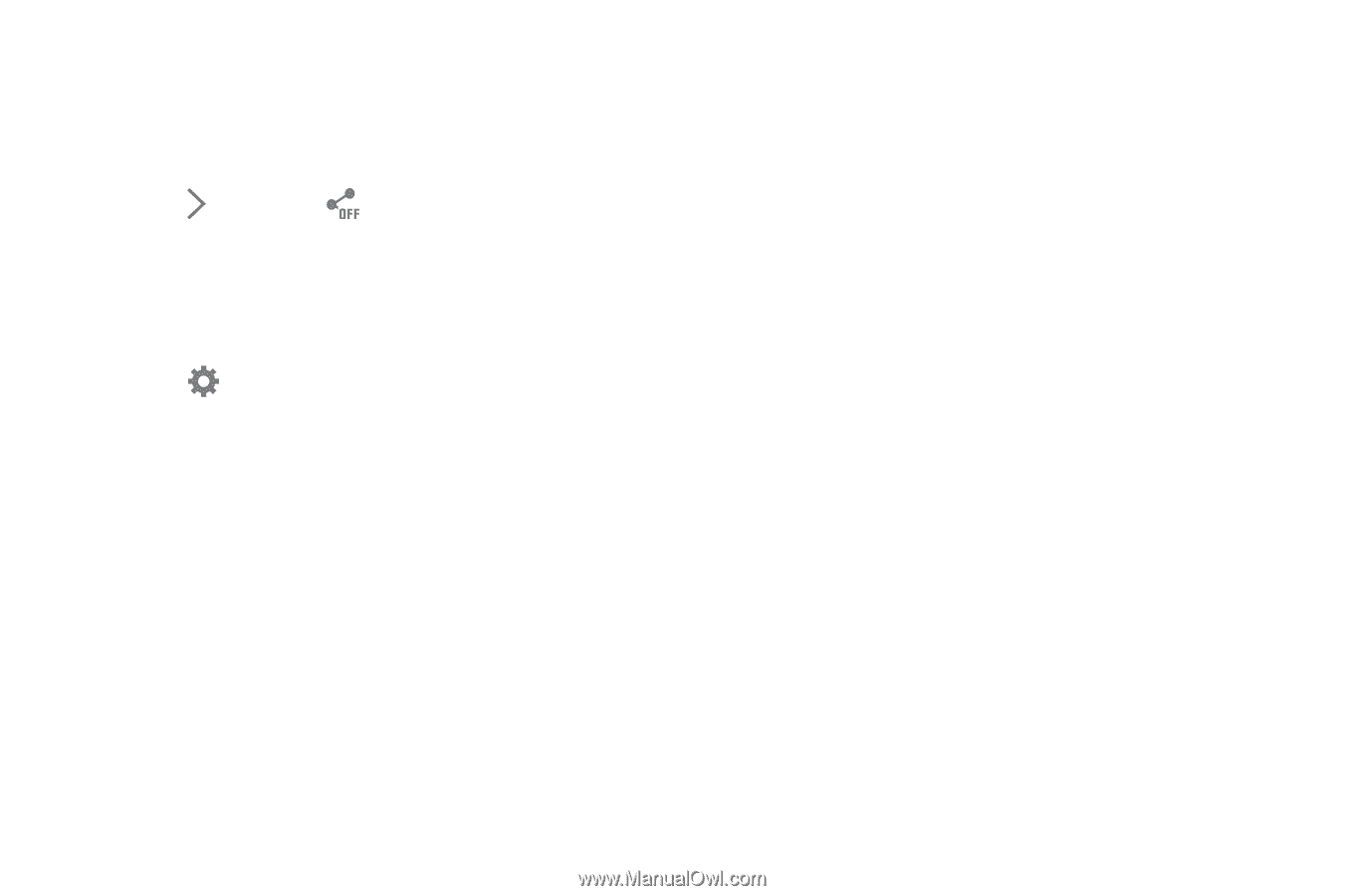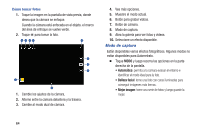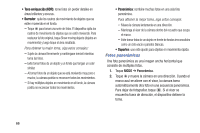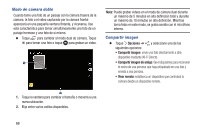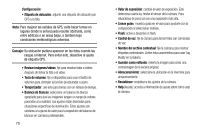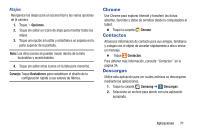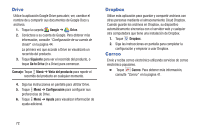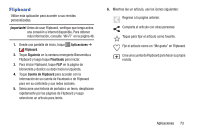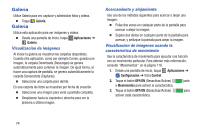Samsung SM-T900 User Manual Generic Wireless Sm-t900 Galaxy Tab Pro Kit Kat Sp - Page 73
Control de la cámara desde un dispositivo, remoto, Configuración de ajustes para la cámara
 |
View all Samsung SM-T900 manuals
Add to My Manuals
Save this manual to your list of manuals |
Page 73 highlights
Control de la cámara desde un dispositivo remoto Establezca un dispositivo como visor que controlará la cámara remotamente. 1. Toque Opciones ➔ ➔ Visor remoto y luego conecte el dispositivo y la cámara usando Wi-Fi directo. 2. Toque para tomar una foto remotamente usando el dispositivo como visor. Configuración de ajustes para la cámara Ⅲ Toque para configurar ajustes para la cámara. No todas las siguientes opciones están disponibles para los modos de cámara fija y videocámara. Las opciones disponibles varían, dependiendo del modo que se usa. Cámara: • Tamaño de la imagen: seleccione una resolución. Use una resolución más alta para obtener una mejor calidad. Las fotos con resolución más alta usan más memoria. • Disparo continuo: tome una serie de fotos de objetos en movimiento. • Pulsar para capturar imágenes: toque la imagen en la pantalla de vista previa para tomar fotos. • Detección de rostro: fije el dispositivo para que reconozca los rostros de personas. Esto le ayudará a tomar fotos de estas personas. • Modos de medición: seleccione un método de medición. Esto determina cómo se calculan los valores de luz. Centrado mide la luz de fondo en el centro de la escena. Enfocado mide el brillo de la luz en una ubicación específica. Matriz calcula la media en toda la imagen. • ISO: seleccione el valor de ISO. Esto controla la sensibilidad lumínica de la cámara. Se mide en equivalentes a una cámara de película. Valores bajos son para objetos estáticos u objetos bien iluminados. Valores más altos son para objetos en movimiento rápido y objetos poco iluminados. • Estabilización inteligente: active o desactive la característica anti-sacudida. Anti-sacudida ayuda a enfocar al objetivo cuando la cámara está en movimiento. • Guardar como: fije el dispositivo para que borre la foto original cuando se toman fotos con un tono enriquecido. Videocámara: • Tamaño del video: seleccione una resolución. Use una resolución más alta para obtener una mejor calidad. Los videos con resolución más alta usan más memoria. • Estabilización del video: active o desactive la característica anti-sacudida. Anti-sacudida ayuda a enfocar al objetivo cuando la cámara está en movimiento. Aplicaciones 69